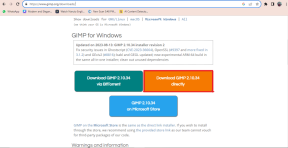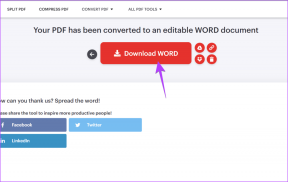Почему мои AirPods продолжают отключать музыку? 9 простых исправлений! – ТехКульт
Разное / / October 03, 2023
Если вы являетесь счастливым обладателем Apple AirPods, вы, вероятно, испытали истинное удовольствие от их удобства беспроводной связи и превосходного качества звука. Однако одна неприятная проблема, с которой сталкиваются многие пользователи Apple, — это внезапная потеря звука, обычно называемая отключением. В этом блоге мы углубимся в причины острого вопроса: почему мои AirPods продолжают отключаться, и предоставим вам решения, как это исправить.

Оглавление
Почему мои AirPods продолжают отключать музыку?
AirPods обеспечивают удобство использования и превосходное качество звука. Тем не менее, при использовании этих беспроводных наушников для прослушивания музыки вы можете столкнуться с перебоями, вызванными различными факторами. Некоторые распространенные причины перечислены ниже:
- Bluetooth-помехи: Если в сети наблюдается сильная беспроводная активность или помехи. 2,4 ГГц частотном диапазоне (который использует Bluetooth), это может привести к проблемам с подключением и к отключению AirPods на секунду.
- Диапазон Bluetooth: Bluetooth имеет ограниченный радиус действия, обычно около от 30 до 60 футов (10-18 метров). Если вы выйдете за пределы этого диапазона или между вашими AirPods и вашим устройством возникнут препятствия (например, стена), соединение может ухудшиться.
- Уровень заряда батареи: при низком уровне заряда батареи устройство может отдавать предпочтение важным процессам, а не поддержанию стабильного соединения.
- Проблемы с оборудованием: Любое физическое повреждение ваших AirPods может привести к сбоям, влияющим на стабильность соединения Bluetooth.
- Автоматическое обнаружение уха: AirPods имеют функцию, которая использует датчики для определения того, когда они находятся у вас в ушах. Если эти датчики загрязнены или неисправны, они могут по ошибке приостановить воспроизведение.
- Проблемы с программным обеспечением: обновления программного обеспечения или изменения настроек подключенного устройства иногда могут влиять на соединение Bluetooth с AirPods.
- Автоматическое переключение устройств: в iOS 14 появилась функция, которая позволяет AirPods автоматически переключаться между подключенными устройствами Apple. Несмотря на удобство, эта функция иногда может вызывать проблемы, когда AirPods переключаются на неправильное устройство.
Быстрый ответ
Обеспечьте бесперебойную работу ваших AirPods, выполнив следующие действия по обновлению программного обеспечения.
1. Свяжите свой AirPods Про на ваш iOS-устройство.
2. Перейдите к Настройки, затем выберите Bluetooth.
3. Нажмите на информацию (я) икона рядом с вашими AirPods Pro.
4. Проверьте Версия прошивки и сравните его с последней версией прошивки.
После определения конкретной причины отключения AirPods может потребоваться устранение неполадок. В зависимости от ситуации вам может потребоваться следовать описанным методам для улучшения подключения.
Примечание: Некоторые методы могут не работать на некоторых устройствах/версиях прошивки iPhone.
Способ 1. Основные методы устранения неполадок
Сначала попробуйте эти базовые решения, чтобы легко избавиться от проблем с отключением в AirPods.
1А. Очистите грязь и мусор
Со временем на ваших AirPods может накапливаться грязь и мусор, в том числе на датчиках, отвечающих за определение того, когда они находятся в ваших ушах. Чтобы предотвратить проблемы с вырезанием, вызванные блокировкой датчика:
1. Аккуратно очистите сетки микрофона и динамика с помощью сухой ватный тампон.
2. Используйте чистую, сухую щетку с мягкой щетиной, чтобы удалить мусор или грязь из сеток.

1Б. Зарядка аккумулятора AirPods
Убедитесь, что ваши AirPods заряжены, поскольку низкий уровень заряда батареи может привести к проблемам с подключением.
1. Разместите свой AirPods в чехле и убедитесь, что они заряжены.
2. Откройте крышку чехла рядом с сопряженным устройством, чтобы проверить уровень заряда батареи. Низкий уровень заряда батареи может вызвать проблемы с подключением.

3. Если батарея разряжена, зарядите свои AirPods.
Читайте также:AirPods Pro продолжают паузу: основные причины и исправления
1С. Устраните любые помехи
Убедитесь, что поблизости нет других электронных устройств, которые могут создавать помехи в работе ваших AirPods. Это может произойти в людных местах с несколькими устройствами Bluetooth и сетями Wi-Fi. Итак, чтобы AirPods не отключались, удалите все возможные помехи.
Способ 2: проверьте наличие проблем с оборудованием
Проверьте свои AirPods на наличие физических повреждений или дефектов и при необходимости обратитесь в службу поддержки Apple.
1. Проверьте свои AirPods на наличие каких-либо физические повреждения или дефекты.

2. Если ваши AirPods находятся на гарантии и вы подозреваете проблему с оборудованием, обратитесь Поддержка Apple или посетите Apple Store для оказания помощи.
Способ 3: обновить прошивку
Убедитесь, что на ваших AirPods установлена последняя версия прошивки, проверив наличие обновлений в настройках вашего устройства.
1. Свяжите свой AirPods Про на ваш iOS-устройство.
2. Перейдите к Настройки, затем выберите Bluetooth.
3. Нажмите на информацию (я) икона рядом с вашими AirPods Pro.
4. Проверьте Версия прошивки и сравните его с самая последняя версия прошивки.

Если вы обнаружите, что ваша прошивка устарела, вот как запустить автоматическое обновление:
1. Поместите AirPods обратно в футляр и положите дело на взыскании.
2. Открыть Bluetooth в Настройки.
3. Нажать на Соединять чтобы установить соединение между вашими AirPods и вашим устройством iOS.

Теперь убедитесь, что ваше устройство iOS подключено к Интернету и находится рядом с чехлом для зарядки. Обновление прошивки должно начаться автоматически.
Способ 4: отключить автоматическое обнаружение уха
Отключите функцию, которая автоматически приостанавливает звук при удалении AirPods. Для этого выполните следующие действия и исправьте возможность отключения AirPods при воспроизведении музыки Spotify на iPhone:
1. Открой Настройки приложение на вашем устройстве iOS.
2. Прокрутите вниз и нажмите Bluetooth.
3. Найдите свои AirPods в списке подключенных устройств и коснитесь значка. яикона рядом с ними.

4. Выключите Автоматическое обнаружение уха особенность.

Читайте также:Лучшие настройки эквалайзера для AirPods Pro
Способ 5: отключить автоматическое переключение устройств
Отключите функцию, которая позволяет AirPods автоматически переключаться между устройствами.
1. Открой Настройки приложение и нажмите на Bluetooth.
2. Найдите свои AirPods в списке подключенных устройств и коснитесь значка. яикона рядом с ними.

3. Нажать на Подключиться к этому iPhone и выберите опцию Когда последний раз подключался к этому iPhone.
Способ 6: настройка действия двойного касания
Вы также можете персонализировать функции, активируемые двойным касанием AirPods Pro, но непреднамеренные касания или проблемы могут привести к нежелательным отключениям. Чтобы изменить эти настройки и предотвратить отключение AirPods на вашем iPhone:
1. Доступ к Настройки, идти к Bluetooth и выберите значок информации (я) рядом с вашими AirPods Pro.

2. в ДВОЙНОЕ КАСАНИЕ НА AIRPODS раздел.
3. Настройте параметры для каждого наушника, стараясь не выбирать Воспроизведение/Пауза возможность избежать случайных пауз.
Способ 7: сброс Bluetooth-соединения
Отключите и повторно подключите AirPods к устройству, чтобы обновить соединение Bluetooth. Это поможет вам исправить проблемы с отключением AirPods при воспроизведении музыки Spotify, Android или Mac.
1. Открыть Bluetooth и коснитесь значка яикона рядом с вашими AirPods.
2. Кран Забудьте это устройство чтобы отсоединить AirPods от вашего устройства.
3. Перезапуск iOS-устройство и переподключить AirPods поместив их рядом с устройством, открыв футляр и следуя инструкциям на экране.

Способ 8: сброс настроек AirPods до заводских настроек
Выполните сброс настроек на своих AirPods, чтобы устранить постоянные проблемы и предотвратить их отключение в таких приложениях, как музыка Spotify, и на таких устройствах, как Mac или Android.
1. Разместите свой AirPods в чехле и держите крышку открытой.
2. Нажмите и удерживайте кнопку кнопка настройки на задней стороне корпуса AirPods, пока индикатор состояния не начнет мигать желтым, а затем белым.
3. Закройте крышку и подождите, пока AirPods перезагрузятся.
4. Восстановить соединение ваши AirPods на устройство iOS, как вы это делали во время первоначальной настройки.

Читайте также:Как проверить оригинал Apple AirPods по серийному номеру
Способ 9: обратитесь в службу поддержки Apple
Если вы выполнили все действия по устранению неполадок, но по-прежнему испытываете проблемы с отключением AirPods, рекомендуется обратиться к Поддержка Apple для дальнейшей помощи. Они могут предоставить более специализированные рекомендации, а если на ваши AirPods все еще распространяется гарантия или AppleCare, они могут предложить варианты ремонта или замены.

Почему мои AirPods продолжают отключать Android?
AirPods могут регулярно отключаться на устройствах Android, что приводит к проблемам с отключением из-за проблемы совместимости, поскольку они предназначены в первую очередь для использования с продуктами Apple. Проблемы с подключением связаны с отсутствием оборудования для полного использования чипов H1 или H2, имеющихся в AirPods.
Почему мои AirPods продолжают отключаться на Mac?
К ним могут относиться помехи в работе других устройств Bluetooth, устаревшая прошивка или сбои программного обеспечения на самом Mac. Но вы можете решить эту проблему на своем Mac, удерживая кнопку Сдвиг и Вариантключи при нажатии на Меню Bluetooth. Это действие откроет раскрывающееся меню. После отключения просто восстановите соединение с AirPods.

Почему мои AirPods продолжают отключаться в Spotify?
AirPods могут и дальше отключать вас от музыки Spotify из-за чрезмерного количества одновременно работающие приложения на источнике звука. Это может привести к снижению производительности или нарушению необходимого соединения Bluetooth, на котором полагаются AirPods.
Хотя AirPods, несомненно, являются чудом современных аудиотехнологий, иногда они могут давать сбои. К счастью, благодаря методам устранения неполадок, которые мы рассмотрели в этой статье, почему мои AirPods постоянно отключаются, вы можете восстановить воспроизведение звука, которое вам нравится. Если у вас есть какие-либо вопросы или предложения к нам, сообщите нам об этом в поле для комментариев ниже.
Генри — опытный технический писатель, страстно желающий делать сложные технологические темы доступными для обычных читателей. Имея более чем десятилетний опыт работы в сфере высоких технологий, Генри стал надежным источником информации для своих читателей.